Как очистить на телефоне историю: Как удалить историю на Андроид
Как удалить историю на Андроид
Как удалить историю на Андроид. На Android устройстве, также, как и на любом компьютере сохраняется история о множестве различных действий пользователя. В некоторых случаях хранение этой истори может быть нежелательным. В данной статье мы расскажем о том, что делать в таких случаях и как удалить историю на Android.
Как удалить всю историю за один раз
Если вы хотите удалить все возможные записи истории на вашем Андроид устройстве, то вам нужно воспользоваться специальным приложением. Например, вы можете использовать приложение «Быстрая очистка истории поиска». С помощью данного приложения можно очистить историю в браузере, историю вызовов, историю поиска в Google Play, историю просмотров и поиска на Youtube, а также многое другое.
Использовать данное приложение крайне просто. Все, что вам нужно сделать, это запустить его, отметить те данные, которые вы хотите удалить, и нажать на кнопку «Очистка».
Также вы можете удалять историю и вручную. Дальше мы расскажем, как это делается на примере популярных приложений.
Как удалить историю вызовов
Если вы хотите удалить историю вызовов, то вам нужно открыть приложение «Телефон» и перейти в раздел «Журналы», где отображается список всех ваших последних звонков. Здесь нужно открыть контекстное меню и выбрать пункт «Удалить».
После этого вам нужно отметить те вызовы, которые вы хотите удалить и нажать на кнопку «Удалить».
После подтверждения удаления, история ваших вызовов будет удалена.
Как удалить историю в Google Chrome
Для того чтобы удалить историю Google Chrome на Андроид вам необходимо открыть основное меню браузера. Для этого нажмите на кнопку с тремя точками, которая находится справа от адресной строки. После открытия данного меню, выберите пункт «История».
Ну а дальше все совсем просто. Вам нужно просто нажать на кнопку «Очистить историю».
После нажатия на эту кнопку Google Chrome предложит вам выбрать какие именно данные вы хотите удалить. Здесь можно выбрать историю просмотров, кеш, файлы cookie, сохраненные пароли и данные авто заполнения. Для того чтобы подтвердить удаление историю нужно нажать на кнопку «Очистить».
Здесь можно выбрать историю просмотров, кеш, файлы cookie, сохраненные пароли и данные авто заполнения. Для того чтобы подтвердить удаление историю нужно нажать на кнопку «Очистить».
Как удалить историю в приложении Youtube
Удаление истории из приложения Youtube выполняется похожим образом. Откройте приложение Youtube, а потом нажмите на кнопку в виде трех точек.
Дальше нужно выбрать пункт «Настройки».
И перейти в раздел «Конфиденциальность».
После этого перед вами откроется окно с настройками конфиденциальности. Здесь можно удалить историю просмотров и поиска.
Также на этой странице можно полностью отключить дальнейшую запись истории просмотров и поиска.
Как очистить историю браузера на Андроиде
Как и в десктопных версиях, в Chrome, Opera, UC Browser и Yandex.Browser на Android есть вкладка «История браузера», где можно посмотреть какие страницы вы недавно посещали и при необходимости удалить эту информацию.
Как очистить историю браузера на Андроиде
Содержание — Как очистить историю браузера на Андроиде
Как удалить историю браузера на смартфоне
В данной инструкции рассказано как проверить и очистить историю браузера в телефоне на примере четырех наиболее популярных веб-обозревателей от Google, Opera Software, UCWeb и Yandex.
Чистим историю в браузере Chrome на телефоне
Чтобы в Chrome на Android посмотреть какие сайты вы посещали за последнее время, перейдите в «Недавние вкладки». Для этого щелкните на иконку меню в правом верхнем углу и выберите одноименный пункт. Там же отображаются страницы, открытые на других мобильных устройствах, синхронизированных с одним аккаунтом Google.
Увидеть все посещения сайтов можно во вкладке «История». Переходы на страницы отсортированы по дате просмотра, также для удобства использования есть поиск.
Чтобы удалить информацию о посещении конкретного сайта, щелкните на крестик справа от него.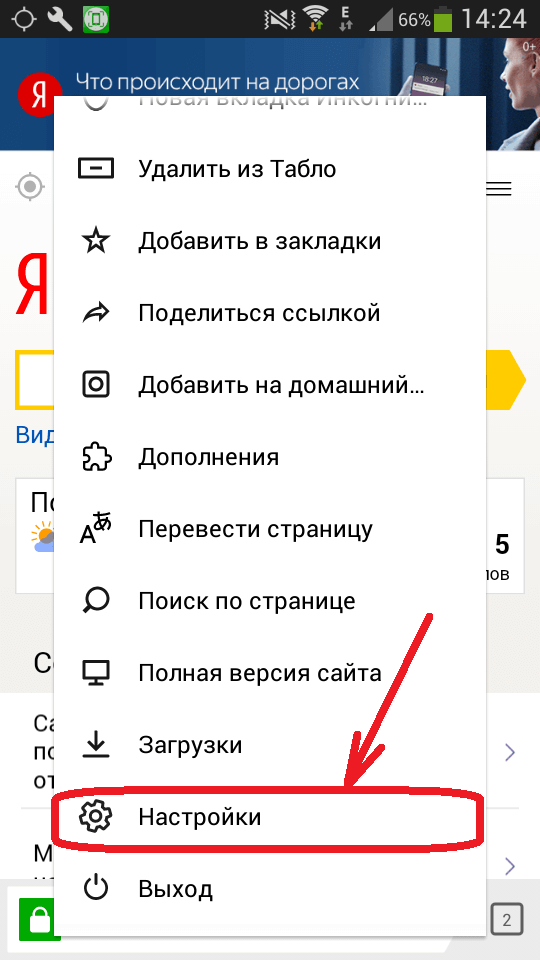
Вверху есть кнопка «Очистить историю». Нажав на нее, вы попадете на страницу, где можно удалить данные сайтов, файлы cookie, кеш, сохраненные пароли либо полностью очистить историю просмотров за последний час, 7 дней, 4 недели или все время.
Чистим историю в браузере Яндекс на телефоне
Нажмите на три точки в правом нижнем углу и в меню выберите «Настройки». Перейдите к разделу «Конфиденциальность» и щелкните на последний пункт. Здесь отметьте, что хотите удалить (историю, кэш, загрузки, пароли) и нажмите на кнопку «Очистить данные».
Чистим историю в браузере Opera Mobile на телефоне
Чтобы в мобильной версии Opera просмотреть информацию о визитах сайтов, щелкните на иконку браузера в нижнем правом углу и перейдите в раздел «История». Здесь показано в какой день и в котором часу было посещение страницы.
Удерживайте палец на ссылке и выберите «Удалить» в появившемся меню.
Нажав на три точки в углу и щелкнув по соответствующему пункту, можно очистить всю историю.
Чистим историю в браузере UC Browser на телефоне
В UC Browser раскройте опции, нажав на центральную кнопку и выберите «История & Закладки». Перейдите на вкладку «История», удерживайте палец на странице и щелкните «Удалить» в открывшемся меню.
Кнопка «Очистить» удалит всю историю.
Как очистить историю Яндекса на телефоне
Приложения Яндекса для смартфонов становятся всё популярнее, и многие владельцы мобильных устройств на Андроид и IOS используют для посещения интернета «Яндекс Браузер» или приложение «Яндекс» (это две похожие, но разные проги). Обе программы в процессе работы сохраняют историю вводимых в поиске запросов и посещенных страниц. Сегодня разберем, как на телефоне очистить историю в Яндекс Браузере и в приложении Яндекс.
Содержание:
- Зачем чистить историю.

- Как очистить историю в мобильном Яндекс Браузере:
- Как очистить историю в приложении «Яндекс».
- Универсальный способ – Через настройки телефона.
Зачем чистить историю
Для очистки истории есть всего две причины:
- Вся информация требует место для хранения и когда её в памяти становится слишком много, телефон начинает тормозить.
- История – это личные данные, раскрывающие сведения о ваших интересах, если боитесь утечки и вам есть что скрывать, удаляйте информацию чаще.
Кстати, чтобы не запутаться какое приложение стоит у вас, вот скрин стандартных ярлыков приложений, справа «Яндекс», слева «Яндекс Браузер».
Как очистить историю в мобильном Яндекс Браузере
Раньше очистка истории запросов и истории посещенных сайтов были разными процессами, теперь эти данные можно удалить разом, просто следуйте инструкциям ниже.
Способ 1. Через настройки приложения
Запустите приложение Яндекс Браузера и на главной странице в строке поиска нажмите на три точки.
В открывшемся меню нажимаем на шестеренку и переходим в настройки.
Далее находим раздел «Конфиденциальность» и функцию «очистить данные». Тут же можно отключить или включить сохранение истории сдвинув бегунок в соответствующее положение.
В окне очистки данных проставляете галочки в нужных позициях и нажимаете «очистить данные»
Способ 2. Через историю посещений
Второй способ удаляет только историю посещений, без запросов. Для очистки также запускаем приложение браузера, но на главной странице нажимаем на три горизонтальные полоски (если у вас есть открытые вкладки, то вместо полосок будет стоять цифра с числом открытых страниц – жмите её).
В открывшемся окне внизу экрана нажимаем на значок с часами, откроется история браузера.
В этом окне можно удалить ссылки выборочно или очистить все полностью, для этого зажмите нужную строку и удерживайте палец пока не появится окошко как на скриншоте ниже,
останется выбрать необходимую функцию и подтвердить операцию.
Как очистить историю в приложении «Яндекс»
Помимо Яндекс Браузера существует ещё отдельное приложение Яндекс, выполняющее функции поисковика, рассмотрим, как почистить его историю.
Запускаем Яндекс и на главной странице в правом нижнем углу нажимаем на четыре квадрата.
Откроется окно с сервисами, в его правом верхнем углу нажмите на шестеренку для перехода в настройки.
Далее в списке находим «очистить данные», вас перебросит в соответствующее окно как в способе 1, где останется отметить галочками нужные строки.
Указываем “Веб-история запросов” и “Локальная история”.
После чего подтверждаем удаление.
Универсальный способ – Через настройки телефона
Ещё историю браузера можно почистить через настройки телефона. Поскольку у смартфонов может отличаться интерфейс, опишу общую суть метода.
Нужно зайти в настройки телефона и найти приложения, в списке выбрать Яндекс Браузер, далее действия могут отличаться. У меня в информации о приложении есть раздел память, где я могу одним нажатием очистить данные соответствующего приложения.
У меня в информации о приложении есть раздел память, где я могу одним нажатием очистить данные соответствующего приложения.
Для владельцев смартфонов на операционной системе IOS процесс очистки истории Яндекса будет примерно такой же, отличаться может немного интерфейс.
Не забывайте периодически удалять историю запросов и посещенных сайтов с телефона одним из описанных выше способов и тогда ваше устройство будет работать быстрее.
Как очистить историю в Гугле на Андроиде
Пользователи поисковой системы Google часто задаются вопросом как очистить историю в гугле на андроиде. Причин может быть множество: приватность, нежелание оставлять данные на чужих устройствах, освобождение кэш-памяти. Google позволяет пользователю иметь единый аккаунт для входа на почту Gmail, для авторизации на YouTube, для пользования браузером с расширенными возможностями (установка темы, расширений для браузера). При переходе на новое устройство достаточно скачать Гугл Хром и войти в аккаунт, чтобы восстановились все данные.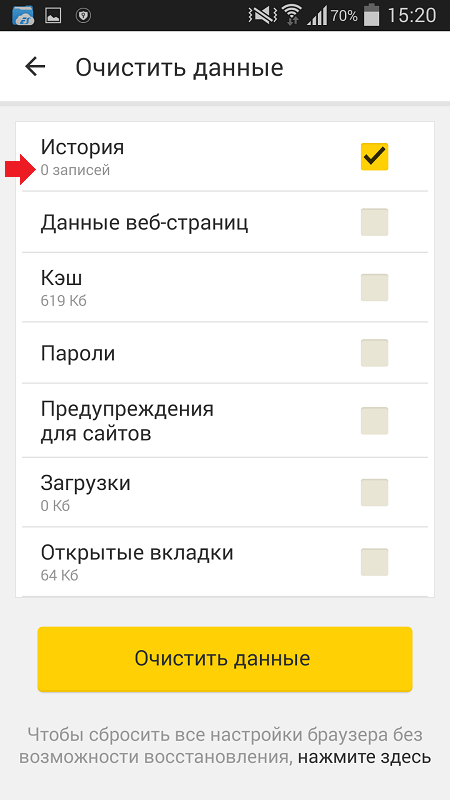
При использовании поиском от Google происходит сбор информации о пользователе, как и у других поисковых систем. Они помогают формировать близкие по смыслу запросы, формировать рекламу по целевым аудиториям.
- Выполните вход в Google-аккаунт.
- «Настройки».
- «Данные и персонализация».
- «Мои действия».
- Выбрать историю посещения.
Настройки позволяют удалить выбранные действия, а также данные полностью. Если для работы используется не Google Chrome, а другой браузер – в конце необходимо очистить историю самого браузера. Для этого нужно открыть настройки и найти удаление истории.
Для чего нужна чистка истории в Гугле на андроиде
Приватность играет большую роль при работе в интернете. Собираемые данные о пользователях создают дополнительную нагрузку на производительность телефона. Причина может быть проще – нужно скрыть данные от других людей или удалить данные о сайте, на котором вы больше не появляетесь.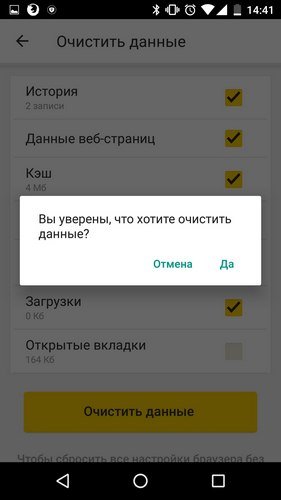
Некоторые собираемые данные могут быть полезны: местоположение, сохраненные пароли. Имея множество аккаунтов на сайтах трудно запомнить все пароли, а восстановление занимает некоторое время. Местоположение позволяет отслеживать авторизованное в Google устройство, что помогает при утере или краже.
Как удалить историю посещенных сайтов в гугле на андроиде:
- На телефоне зайдите в браузер.
- «Настройки».
- «История».
- «Очистить историю».
На вкладке «история» высветится полный список посещений. Чтобы удалить отдельные элементы, выбирайте и удаляйте их вручную.
Если на удаляемый сайт была выполнена авторизация – после удаления придется вводить данные заново.
Увеличиться ли скорость после того, как удалить историю в Гугл хром на Андроиде
При возникновении проблем с работой в браузере чистка памяти нередко помогает в увеличении скорости работы. Чтобы заметно увеличить скорость понадобится полная чистка данных: сохраненные пароли, кэш, история запросов, пути загрузок, история загруженных файлов.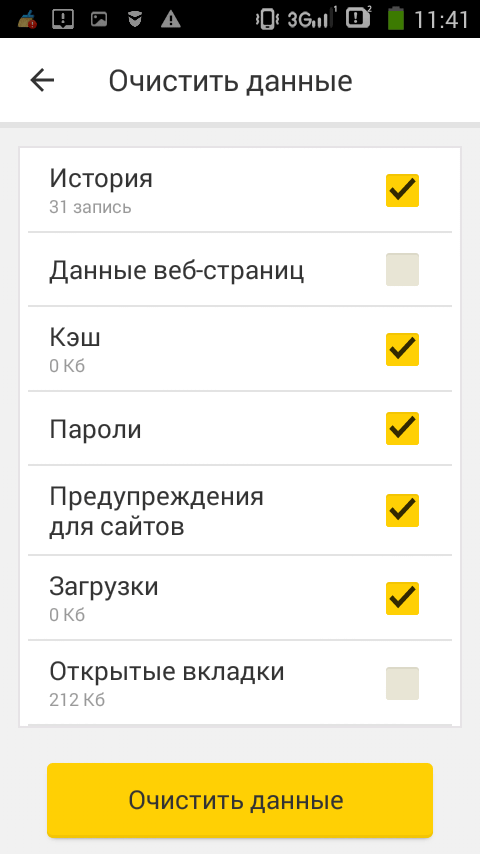 Чтобы полностью удалить данные с телефона в Google Chrome:
Чтобы полностью удалить данные с телефона в Google Chrome:
- Перейдите в «настройки».
- «Данные и персонализация».
- «Мои действия».
Выберите нужные действия.
Второй вариант – очистка с помощью сторонних приложений, например, CCleaner. Он позволяет очистить данные во всех установленных браузерах, чистить кэш на телефоне и решает проблемы в работе системы андроид.
Как удалить (очистить) историю в Яндексе на Android телефоне
Современные пользователи предпочитают искать нужную информацию в Интернете не через компьютер, а с помощью браузера на смартфоне. Во-первых, это удобно, а во-вторых – позволяет выходить в сеть практически из любого места.
Особой популярностью на пространстве СНГ пользуется поисковая система Яндекс, поэтому вопросы по настройке запросов и удалению истории в этой поисковой системе всегда остаются актуальными. Давайте подробно остановимся на том, как удалить историю в Яндексе на Андроид телефоне.
Как удалить историю поиска на сайте Яндекс
История поиска – это запросы, которые появляются при попытке ввести какую-либо информацию в поисковую строку. Для их удаления необходимо выполнить несколько несложных действий, которые подробно описаны в следующей инструкции:
- Нажимаем по поисковой строке и ожидаем появления ранее вводимых запросов.
- Возле нужного запроса нажимаем по «крестику». После этого он больше не будет появляться среди предлагаемых вариантов.
А если запросов много, то каждый из них нужно убирать по отдельности? Нет, достаточно перейти в раздел, указанный в этом руководстве:
- Нажимаем по поисковой строке, а далее кликаем по пункту «Настройка истории запросов».
- На открывшейся странице находим строку «Показывать историю запросов» и возле неё убираем галочку.
- Чтобы изменения вступили в силу нажимаем по кнопке «Сохранить».
Теперь внесённые правки сохранены, а это значит, что вводимые ранее запросы предлагаться не будут.
- Авторизуемся в аккаунте Яндекса, нажав по кнопке «Войти» в правом верхнем углу браузера.
- Указываем данные от учётной записи и осуществляем вход.
- Переводим отображение сайта в полную версию. В разных браузерах это делается по-разному, но чаще всего нужно нажать по кнопке «Версия для ПК».
- Нажимаем по пункту «Настройки», расположенному возле кнопки входа или картинки профиля. Из открывшегося меню переходим во вкладку «Настройка портала».
- Здесь кликаем по строке «Очистить историю запросов». При желании можно убрать галочку в пункте «Показывать историю поисков», и тогда вводимые ранее запросы отображаться не будут. Процедура удаления занимает несколько секунд, но при большом количестве информации процесс может затянуться на минуту.
Как видите, очистить историю запросов не так сложно, как кажется. Выберите наиболее удобный способ для себя и регулярно его используйте.
Выберите наиболее удобный способ для себя и регулярно его используйте.
Как очистить историю просмотров в Яндекс Браузере
Иногда возникает необходимость удалить историю просмотров в Яндекс Браузере на Android телефоне. Если нужно очистить журнал посещенных страниц полностью, то переходите к этому руководству:
- Нажимаем на «три точки», расположенные возле поисковой строки.
- Из открывшегося меню переходим в раздел «Настройки».
- Теперь находим подпункт «Конфиденциальность» и нажимаем «Очистить данные».
- Выбираем нужный тип информации, подлежащий удалению.
- Кликаем по кнопке «Очистить данные» и в появившемся окне нажимаем «Ок».
При надобности удалить из истории поиска один или несколько сайтов, воспользуйтесь этой инструкцией:
- Нажимаем по иконке в виде «трёх точек», расположенной справа от поисковой строки.
- Переходим во вкладку с историей просмотров. Она имеет значок в виде «настенных часов».

- Удерживаем палец на нужном сайте, а после выбираем «Удалить». Также можно развернуть список с определённым порталом, где будут указаны посещённые страницы.
Теперь вы знаете, как очистить историю просмотров в мобильной версии Яндекс Браузера.
Как очистить историю в приложении Яндекс с Алисой
Помимо привычного браузера на Android телефонах многие люди предпочитают использовать приложение Яндекс — с Алисой. Это веб-обозреватель со встроенным в него голосовым помощником. Чтобы очистить историю в этой программе обратимся к следующей инструкции:
- Нажимаем по «трём вертикальным полоскам», которые находятся в правом нижнем углу экрана.
- Из открывшегося меню переходим в раздел «Настройки».
- Кликаем по строке «Очистить историю» и подтверждаем удаление журнала. При желании можно убрать галочку в пункте «Сохранять историю запросов», что приведёт к прекращению отображения вводимых ранее запросов.
Как видим, всего за три этапа можно очистить историю в приложении Яндекс — с Алисой.
Наша статья подошла к концу, а это значит, что мы рассмотрели принцип удаления истории во всех популярных приложениях от Яндекса. Зачастую инструкция практически ничем не отличается, разве что расположением разделов и вкладок. При выполнении представленных рекомендаций главное – соблюдать внимательность и осторожность.
Посмотрите также:
Как удалить/очистить историю в Chrome Google на телефоне Android
Сейчас мы с вами узнаем как удалить историю поиска и запросов в браузере Chrome Google на вашем телефоне Андроид. При этом удалим историю так же в вашем аккаунте Google, чтобы наверняка никто не смог получить доступ к вашей конфиденциальной информации.
Данная статья подходит для всех брендов, выпускающих телефоны на Android 10/9/8/7: Samsung, HTC, Lenovo, LG, Sony, ZTE, Huawei, Meizu, Fly, Alcatel, Xiaomi, Nokia и прочие. Мы не несем ответственности за ваши действия.
Внимание! Вы можете задать свой вопрос специалисту в конце статьи.
Зачем удалять историю в Гугл
Во время работы в интернете огромную роль играет приватность.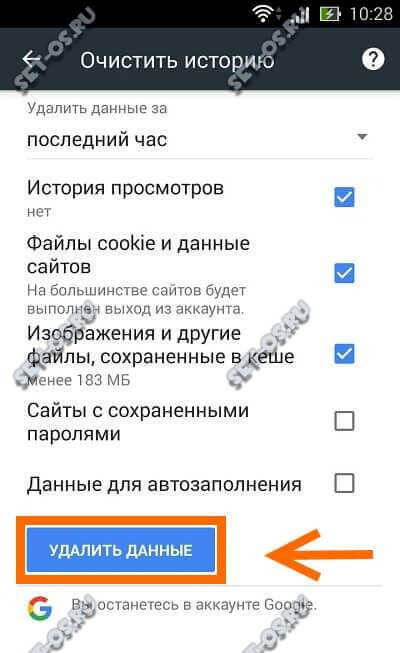 Та информация, которая собирается о пользователях, на производительность девайса создает определенную нагрузку. Еще причина удаления истории может состоять в сокрытии информации от иных пользователей или в удалении данных о странице, на которую вы больше не переходите.
Та информация, которая собирается о пользователях, на производительность девайса создает определенную нагрузку. Еще причина удаления истории может состоять в сокрытии информации от иных пользователей или в удалении данных о странице, на которую вы больше не переходите.
Некоторая собираемая информация может помогать пользователю: сохраненные пароли, местоположение. Если у вас на сайтах большое количество аккаунтов, то сложно помнить все логины, пароли. Опция местоположения позволит вычислить гаджет при краже или утере.
Удаляем историю с браузера Google Chrome
Инструкция по удалению истории на телефоне Андроид с инсталлированным браузером Гугл Хром:
- Запускаем Гугл Хром.
- Жмем на значок в виде 3-х вертикальных точек вверху браузера.
- Выбираем «Настройки».
- Отобразится список, где жмем на «Личные данные».
- Все доступные функции следует прокрутить вниз, пока не станет доступным раздел «Очистить историю».
- Находим 3 опции в «Очистить историю».
 Они зачастую активированы. В данной ситуации следует проверить «Историю просмотров». Для удаления на гаджете истории требуется включить эту опцию. Отмечаем ее галочкой.
Они зачастую активированы. В данной ситуации следует проверить «Историю просмотров». Для удаления на гаджете истории требуется включить эту опцию. Отмечаем ее галочкой. - После активации истории удаления необходимо указать временной период, за который следует почистить историю. Для выбора доступны опции «Все время», «Последний час» и т.п.
- Жмем «Удалить данные». Отобразится контекстное окно с предложением, историю каких именно страниц необходимо удалить. Можете с тех url снять галочку, история которых ценная для вас. Жмем «Очистить».
- Спустя некоторое время вы получите сообщение о завершении очистки истории.
Выполнив эту инструкцию, вы сможете удалить историю загруженных файлов, пути загрузок, кэш, пароли, историю запросов. После данной операции существенно увеличится быстродействие гаджета.
Удаление истории поиска в аккаунте Гугл
Если на гаджете выполнена авторизация в собственный аккаунт Гугл, то компания будет сохранять историю посещенных ресурсов и введенных поисковых запросов.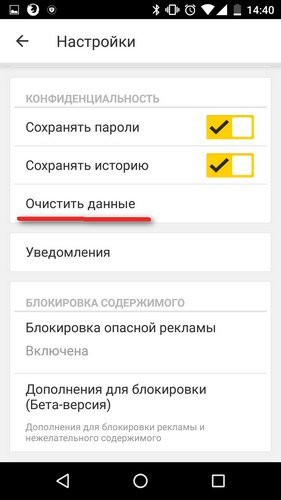 Для удаления этих запросов выполняем инструкцию:
Для удаления этих запросов выполняем инструкцию:
- Входим в аккаунт Гугл.
- Жмем «Настройки».
- Выбираем «Данные и персонализация», после чего тапаем на «Мои действия».
- Отобразится окно, где указываем историю посещения.
В этом меню есть возможность удалить указанные действия и информацию полностью. Если для интернет серфинга вы используете не Гугл Хром, а иной браузер, то потом необходимо почистить историю данного браузера. Для этого потребуется перейти в настройки и нажать на удаление истории.
Читайте Как удалить/очистить историю в Яндексе на телефоне Android
Отключаем запись истории
У пользователей имеется возможности активировать и отключать запись истории. Работать с этими опциями можно в меню «Мое действия». Выполняем инструкцию:
- На гаджете переходим в Гугл Аккаунт.
- Жмем «Данные и персонализация» сверху экрана.
- Тапаем на «Отслеживание действий». Там необходимо выбрать вкладку «Управлять отслеживанием ваших действий».

- Выбираем ненужные опции, которые требуется отключить.
При необходимости запись истории можно отключить временно. Для этого рабочий браузер требуется перевести в режим работы «инкогнито». Если в этом режиме будет выполнен вход в Гугл аккаунт, то история поиска может продолжаться сохраняться.
Сторонние приложения
Для чистки истории в Гугл эффективным методом будет использование сторонних приложений. Самым лучшим приложением в этой категории выступает CCleaner.
При помощи CCleaner выполняется чистка информации во всех браузерах, инсталлированных на гаджете. Также чистится кэш девайса, решаются проблемы с функционированием системы Андроид.
Как очистить историю карты на iPhone? Узнай лучший способ!
Если вы один из тех людей, которые не любят хранить историю поиска на карте и места назначения, то вы будете рады узнать, что есть несколько способов очистить историю карты на iPhone. Очистка истории карты также помогает защитить вашу конфиденциальность.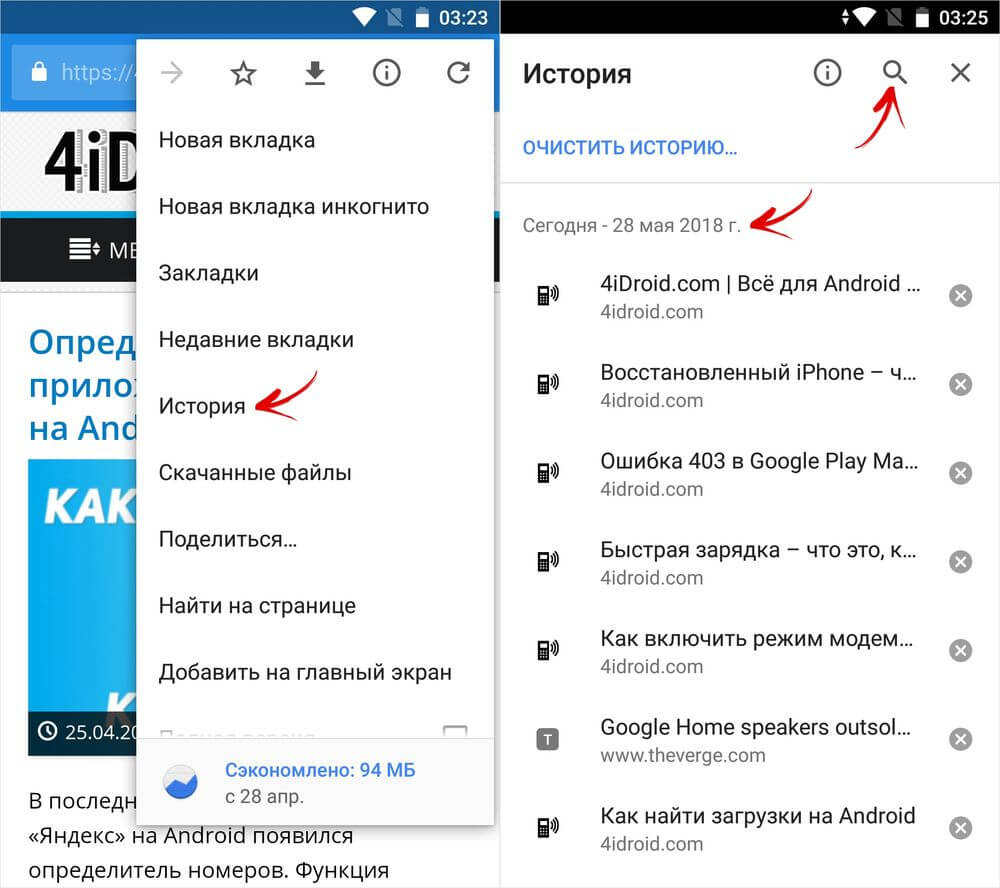
Как очистить историю карт на iPhone с iOS 14/13/12?
Вот несколько способов очистить историю карты на iPhone с iOS 14/13/12:
# 1: очистить историю Apple Maps на iPhone
Очистить историю поиска и пунктов назначения в официальном приложении Apple «Карты» очень просто и не займет много времени.Следуйте этим инструкциям:
Шаг 1 . Откройте приложение «Карты» на своем iPhone.
Шаг 2 . Коснитесь панели поиска в приложении и удерживайте ее, затем смахните вверх. Отображается карточка поиска.
Шаг 3 . Теперь проведите пальцем влево по записи, которую хотите удалить, а затем нажмите «Удалить», чтобы удалить ее.
Примечание
Когда вы удаляете запись из приложения «Карты», она навсегда удаляется из вашего списка. И если к вашему Apple ID привязано более одного устройства, эта конкретная запись будет удалена и с других связанных устройств.
# 2: очистить историю Google Maps на iPhone
Google Maps — отличное приложение для iPhone, которое помогает находить местные достопримечательности, предлагает пошаговую навигацию и многое другое. Если вы часто используете это приложение и хотите очистить историю поиска и маршрутов, вы будете рады узнать, что способ сделать это довольно прост. Следуйте этим инструкциям:
Шаг 1 . Откройте Google Карты на вашем iPhone.
Шаг 2 . В меню приложения выберите «Настройки»> «История карты».
Шаг 3 . В этом разделе вы увидите всю историю поиска и назначения. Нажмите «x» рядом с записью, которую вы хотите удалить, а затем нажмите «Удалить» для подтверждения.
# 3: Как запретить вашему iPhone отслеживать места, которые вы часто посещаете?
По умолчанию ваш iPhone записывает и отслеживает места, которые вы часто посещаете, чтобы предоставлять более точные данные и предложения на основе местоположения.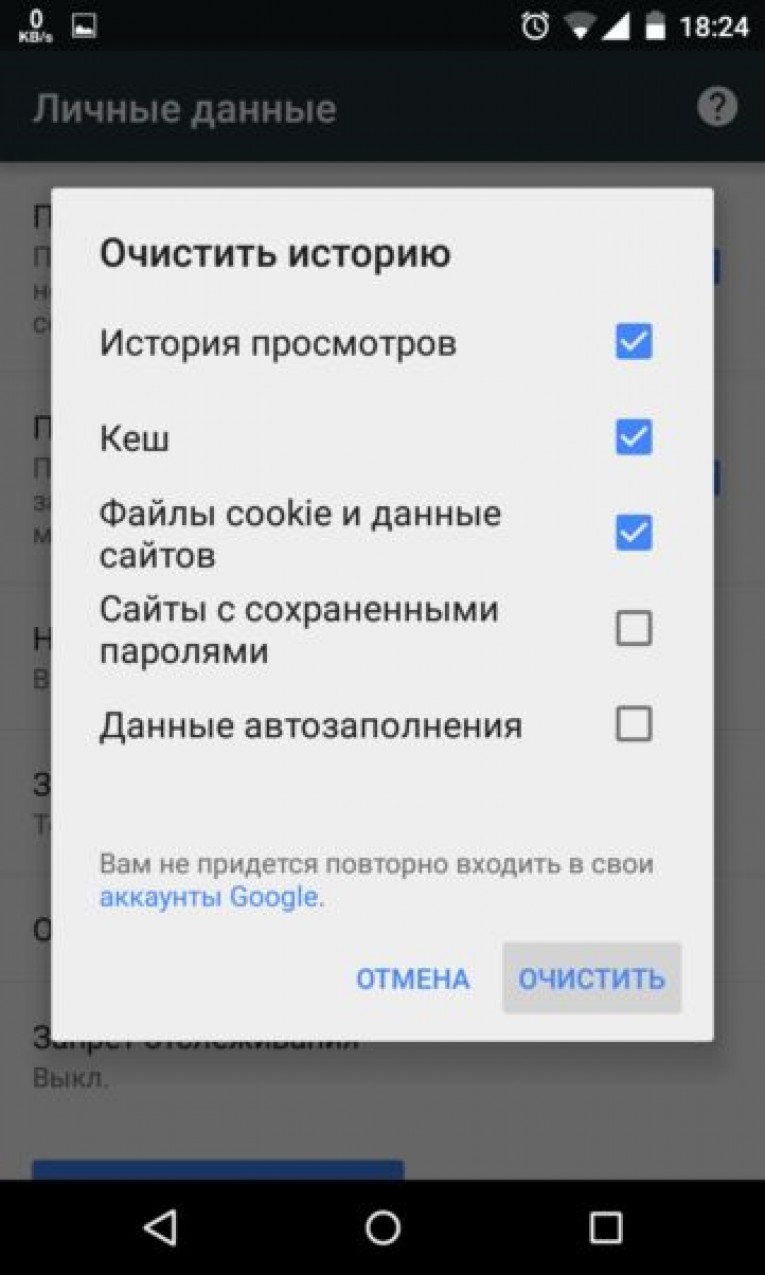 Хотя эта функция может быть очень полезной, вы можете защитить свою конфиденциальность, запретив устройству отслеживать места, которые вы часто посещаете.Эту функцию можно легко отключить через приложение «Настройки» на iPhone. Вот шаги:
Хотя эта функция может быть очень полезной, вы можете защитить свою конфиденциальность, запретив устройству отслеживать места, которые вы часто посещаете.Эту функцию можно легко отключить через приложение «Настройки» на iPhone. Вот шаги:
Шаг 1 . На главном экране iPhone откройте приложение «Настройки».
Шаг 2 . Перейдите в Конфиденциальность> Службы геолокации> Системные службы.
Шаг 3 . Теперь найдите и выберите важные места.
Шаг 4 . Введите свой пароль, используйте Face ID или Touch ID для аутентификации доступа.
Шаг 5 .Теперь выключите важные местоположения. Переключатель станет серым, показывая, что функция отключена.
Продвинутый совет: лучший способ предотвратить утечку конфиденциальности
Если защита вашей конфиденциальности является вашей основной целью, рекомендуется использовать iMyFone Umate Pro для управления своими личными данными.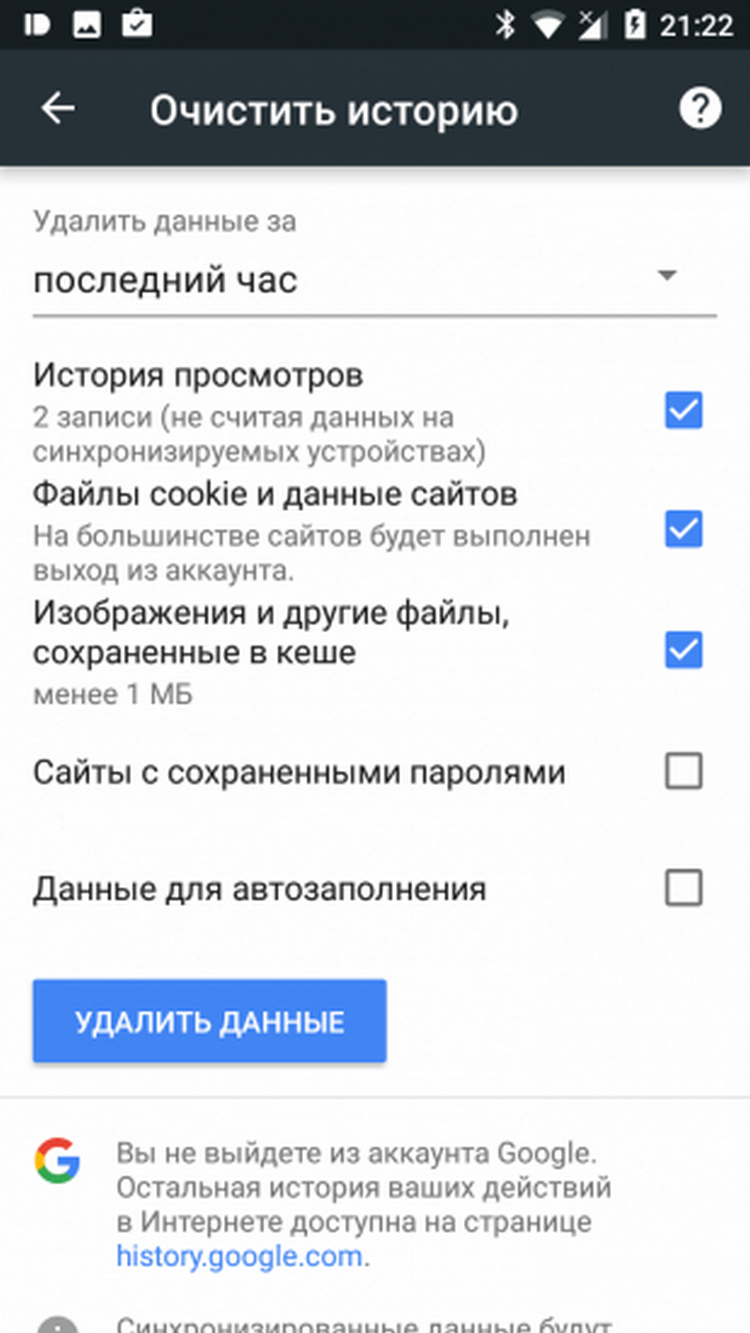 Этот метод лучше, чем удаление ваших личных данных (сообщений, контактов, истории звонков, фотографий и видео, данных сафари, сообщений сторонних приложений и т. Д.) С помощью метода по умолчанию, потому что Umate Pro удаляет данные безвозвратно, предотвращая их восстановление.Не говоря уже о том, что делать это тоже очень просто и удобно.
Этот метод лучше, чем удаление ваших личных данных (сообщений, контактов, истории звонков, фотографий и видео, данных сафари, сообщений сторонних приложений и т. Д.) С помощью метода по умолчанию, потому что Umate Pro удаляет данные безвозвратно, предотвращая их восстановление.Не говоря уже о том, что делать это тоже очень просто и удобно.
1,000,000+ Загрузки
Основные характеристики:
- Umate Pro — отличный инструмент для постоянного удаления личных данных и защиты вашей конфиденциальности.
- Сканирует удаленные файлы и безвозвратно стирает их следы, чтобы сделать их полностью невосстановимыми.
- Личные данные из сторонних приложений также могут быть навсегда удалены с помощью Umate Pro. Эти приложения включают WhatsApp, Viber, Kik и т. Д.
- Полный сброс любого iDevice и окончательное стирание всех его данных в течение нескольких минут.
- Повысьте производительность своего iDevice с помощью режима освобождения места в один клик.

Попробовать бесплатно Попробовать бесплатно
iMyFone Umate Pro полностью совместим с iOS 14/13/12 и получил множество положительных отзывов от APPKED, Cultofmac.com, macworld.co.uk, Makeuseof.com и т. Д.
Не пропустите: iMyFone Код регистрации Umate Pro: приходите сюда, чтобы сэкономить деньгишагов по удалению личных данных навсегда
Шаг 1 .Запустите Umate Pro на ПК с Windows или Mac и подключите iDevice.
Шаг 2 . Выберите вкладку «Стереть личные данные» в Umate Pro. Нажмите кнопку «Стереть», показанную на следующем экране.
Шаг 3 . После процесса сканирования вы увидите все личные данные на своем iDevice. Выберите один из них, который вы хотите удалить навсегда, и нажмите кнопку «Стереть сейчас».
Шаг 4 . Выберите один из них, который вы хотите удалить навсегда, и нажмите кнопку «Стереть сейчас».
Почему я не могу очистить историю в Safari? Причины раскрыты!
Safari не очищает историю на вашем iPhone или iPad? Кнопка «Очистить историю и данные веб-сайтов» неактивна, поэтому вы не можете удалить историю Safari? Все эти явления заставляют задуматься, почему я не могу очистить свою историю в Safari 2020. Теперь это руководство покажет вам причины и как это сделать.
Часть 1. Почему я не могу очистить историю в Safari?
После исследования проблем пользователей мы обнаружили, что наиболее вероятной причиной того, почему можно очистить историю моих отключений, является то, что кнопка «Очистить историю и данные» неактивна.
Что может привести к тому, что Очистить историю и данные веб-сайтов будут серыми?
Если нет истории или данных веб-сайта, которые нужно очистить, настройка становится серой. Параметр также может быть серым, если у вас есть ограничения веб-содержимого, настроенные в разделе «Ограничения содержимого и конфиденциальности в экранном времени».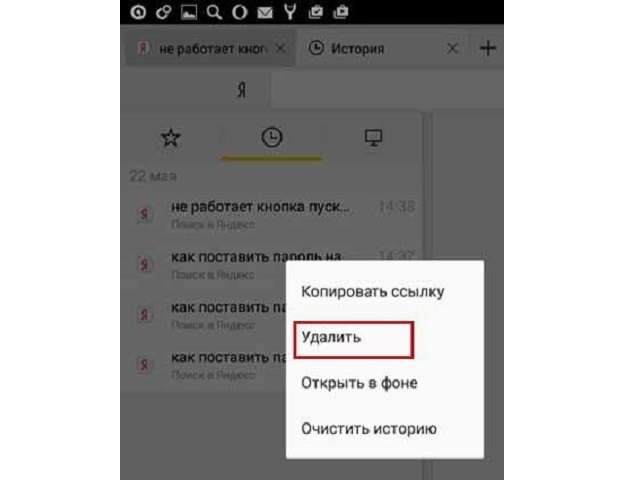
Многие пользователи блокируют определенные веб-сайты в Safari, включив вкладку «Ограничения» в разделе «Общие» в приложении «Настройки». Наиболее вероятный вариант, который мог быть выбран в разделе «Ограничения», — это параметр «Ограничить контент для взрослых», который означает, что дети не могут получить доступ к нецелесообразному контенту в Интернете.Вот почему опция «Очистить историю и данные веб-сайтов» неактивна. Это может быть основной причиной для 90–95% пользователей.
, часть 2. 5 советов могут помочь вам исправить данные веб-сайта на iPhone, не удаляя проблему
Возможной причиной указанной проблемы может быть ограничение iPhone. Здесь вы можете проверить решение 1 , чтобы устранить эту проблему. Но не все могут решить эту проблему с помощью вышеуказанного решения. Мы также дадим вам еще 4 небольших совета по решению проблемы.Продолжай!
№1. Шаги по очистке истории Safari на iPad / iPhone с ограничениями
- Шаг 1.
 Запустите приложение Settings и перейдите к General .
Запустите приложение Settings и перейдите к General . - Шаг 2: Прокрутите вниз до второго варианта и нажмите Ограничения .
Шаг 3. Введите код доступа Ограничения .
- Шаг 4. В разделе Разрешенное содержимое прокрутите вниз до Веб-сайты и нажмите на него.
Шаг 5. В разделе «Веб-сайты» вы найдете три вкладки, а именно «Все веб-сайты», «Ограничить содержание только для взрослых» и «Только определенные веб-сайты». Вы должны были выбрать «Ограничить содержание только для взрослых» или «Только определенные веб-сайты». Отмените выбор того из этих двух, которое вы выбрали ранее, и выберите Все веб-сайты в качестве текущего варианта.
- Шаг 6. Теперь вы можете вернуться в приложение Safari в списке Настройки , и вы увидите, что параметр Очистить историю и данные веб-сайта больше не отображается серым цветом.

Теперь вы можете нажать на эту функцию, и она очистит вашу историю Safari на вашем iPhone или iPad. Но следует отметить одну вещь: этот способ не может навсегда стереть историю Safari и связанные данные. Их можно получить из iCloud или любых других сторонних инструментов восстановления.
№2. Прекратить синхронизацию Safari через iCloud
Если вы по-прежнему не можете удалить историю Safari, пора взглянуть на настройки синхронизации iCloud. Если вы используете iCloud, он синхронизирует ваши закладки, список чтения и историю просмотров на всех ваших устройствах Apple.Это не должно вызывать никаких проблем, но синхронизация iCloud иногда приводит к тому, что элементы снова появляются в истории просмотров вашего iPhone или iPad.
- Перейдите в: Настройки> Профиль Apple ID> iCloud> Отключить Safari .
- Если Safari уже был выключен, тогда включите> щелкните объединить> снова выключите .
- Выполните то же самое для всех устройств, подключенных к iCloud.
 (На Mac перейдите в Системные настройки> iCloud> До Safari.)
(На Mac перейдите в Системные настройки> iCloud> До Safari.) - Теперь удалите историю Safari для каждого устройства.
№3. Блокировать файлы cookie для Safari на iOS 13 или более ранней версии
При удалении истории Safari не удаляются данные, хранящиеся в файлах cookie, такие как информация для входа, идентификатор сайта и пароли. Если вы хотите ограничить или заблокировать файлы cookie:
- Перейдите в Настройки> Safari> Блокировать файлы cookie .
- Выберите Всегда блокировать или Разрешить только с текущего веб-сайта .
№4. Аппаратный сброс iPhone
Может случиться так, что ни один из этих шагов не сработает.Мы рекомендуем сделать полный сброс вашего телефона. Как это сделать?
- На iPhone 8/8 Plus — iPhone 11 Pro: Нажмите и быстро отпустите кнопку увеличения громкости, а затем кнопку уменьшения громкости.
 Затем удерживайте боковую кнопку, пока не появится опция «Сдвиньте, чтобы выключить», а затем выключите устройство.
Затем удерживайте боковую кнопку, пока не появится опция «Сдвиньте, чтобы выключить», а затем выключите устройство.
- На iPhone 7/7 Plus: Удерживайте боковые кнопки и кнопки уменьшения громкости одновременно, пока не увидите логотип Apple.
- На iPhone 6s и более ранних версиях: Удерживайте одновременно кнопки «Домой» и «Верхнюю (или боковую)», пока не увидите логотип Apple.
№5. Сбросить настройки сети и сбросить все настройки, чтобы решить проблему
Если аппаратный сброс iPhone по-прежнему не решает проблему, попробуйте сбросить настройки сети и сбросить все настройки на вашем устройстве. Вот шаги:
- Перейдите в Настройки> Общие> Сброс> Сбросить настройки сети .
- Или перейдите в Настройки> Общие> Сброс> Сбросить все настройки .
Краткое резюме : Надеюсь, вы уже решили проблему с серым цветом кнопки «Очистить историю и данные веб-сайта».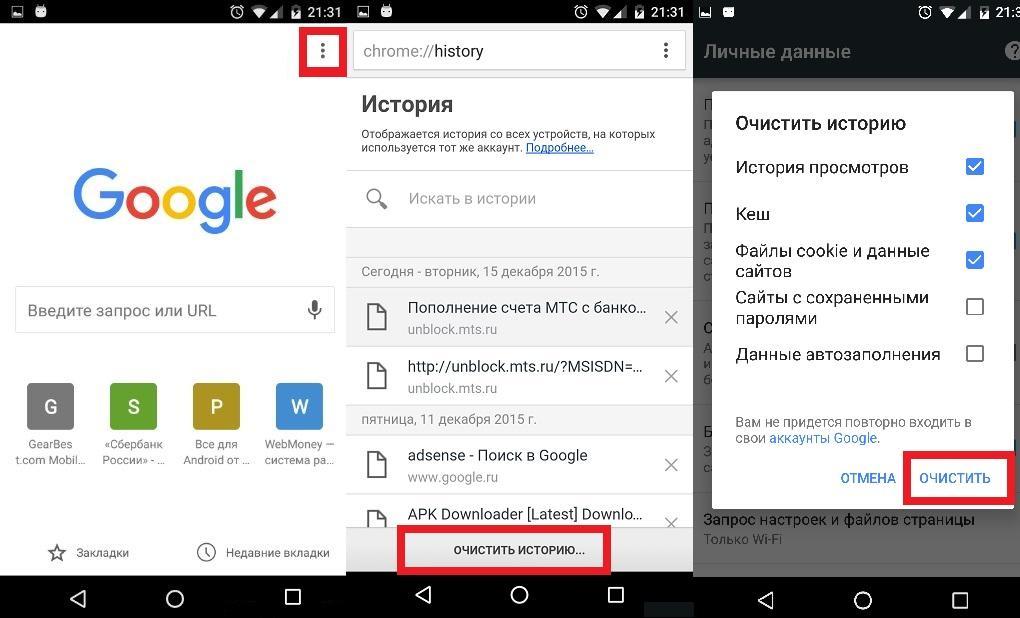 Я думаю, что именно из-за этой проблемы было бы лучше выбрать более простой и тщательный способ очистки данных Safari. Это будет описано в части гнезда.
Я думаю, что именно из-за этой проблемы было бы лучше выбрать более простой и тщательный способ очистки данных Safari. Это будет описано в части гнезда.
Часть 3. Тщательный способ очистить историю, кеши и файлы cookie iPhone Safari
Хотите по-настоящему чистую уборку? Возможно, вы не хотите, чтобы другие люди знали историю просмотров Safari на вашем устройстве, и вам нужно было выполнить ее 100% безвозвратную очистку. Тогда у вас возникнет необходимость с помощью некоторых сторонних стирателей данных iPhone.
Инструмент под названием iMyFone Umate Pro iPhone Data Eraser может хорошо реализовать эту цель. Нет ни малейшего шанса на восстановление данных. Этот инструмент считается самым безопасным стирателем данных iOS во всем мире.
8,000,000+ Загрузки
Получите много преимуществ от Umate Pro:
- Полностью стереть кеш Safari, историю, куки с iPhone, не оставляя шансов на восстановление.
- Предварительный просмотр и выбор доступны перед стиранием.

- Ранее удаленная история Safari, которую еще можно восстановить, будет полностью стерта.
- Удаление личных сообщений, фотографий, видео, заметок, журналов вызовов, WhatsApp, Line, Viber, Kik и т. Д.
- Преимущества: 100% конфиденциальность, простота использования, быстрая работа.
Попробовать бесплатно Попробовать бесплатно
Загрузите Umate Pro, чтобы навсегда очистить историю Safari
Одним щелчком мыши вы можете стереть кеш Safari и даже удаленную историю Safari, которая все еще скрывается в вашем телефоне даже после очистки истории. Вы также можете удалить файлы cookie и историю личных файлов.
Шаг 1: Откройте Umate Pro iPhone Data Eraser и подключите iPhone.
Шаг 2: Выберите режим стирания. Если вы хотите очистить существующую историю Safari, выберите « Стереть личные данные »; Если вы хотите стереть удаленные данные Safari, выберите « Стереть удаленные файлы ».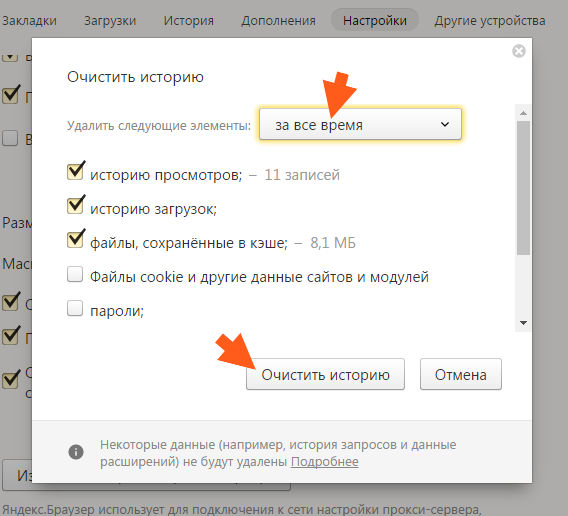 Затем просто нажмите « Сканировать ».
Затем просто нажмите « Сканировать ».
Шаг 3: После сканирования вы можете предварительно просмотреть и выбрать кэш Safari, историю или файлы cookie. Нажмите « Стереть сейчас », чтобы продолжить.
Попробуйте бесплатно Попробуйте бесплатно
Видите, это так просто! Umate Pro можно сканировать и предварительно просматривать бесплатно. Вы можете бесплатно попробовать эту фантастическую функцию стирания iPhone прямо сейчас!
Заключение
Всегда есть пользователи, которые сталкиваются с проблемой, что кнопка «Очистить историю и данные сайта» не работает. На самом деле нет необходимости так много работать, чтобы очистить историю Safari на iPhone. iMyFone Umate Pro может навсегда удалить всю историю iPhone Safari и файлы кеша одним щелчком мыши!
[10 методов] Как очистить историю на вашем Android или iPhone
Я сбросил настройки своего телефона и продал его на eBay несколько недель назад.Но я все еще беспокоюсь, смогут ли другие найти историю на моем телефоне. Как удалить историю навсегда? Я хочу скрыть историю своего мобильного телефона…
У каждого есть свои секреты, которыми не хочется делиться с другими. История поиска на телефоне — это место, где у вас может быть много секретов. Чтобы сохранить секреты в секрете, вам просто нужно очистить историю поиска телефона. Если вы хотите удалить все поиски или скрыть свои предыдущие операции, вы можете сделать, как указано в следующих абзацах. Из этой статьи вы можете шаг за шагом узнать, как очистить историю на телефоне .
Очистить историю Телефон
, часть 1: 4 способа очистки истории на телефоне Android
1. Удалить все результаты поиска в стандартном браузере
Для людей, использующих Android 4.0 и более ранние версии, веб-браузер по умолчанию называется «Интернет». Поэтому вы можете рассматривать этот раздел как очистку истории на Android из интернет-браузера.
Шаг 1 Найдите приложение « Internet » и нажмите кнопку с тремя точками « Menu ».
Шаг 2 Выберите « Settings » из раскрывающегося меню.
Шаг 3 Нажмите « Privacy » в категории « Advanced ».
Шаг 4 Выберите « Удалить личные данные » или « Очистить историю », чтобы очистить историю просмотров на телефоне Android.
2. Очистить историю Google на Android
Ну, если вы установите Google Chrome в качестве браузера по умолчанию, вам нужно очистить историю в Google вручную. Более того, вы можете оставаться в секрете, используя режим инкогнито.Таким образом, другие не могут найти или восстановить вашу историю Chrome.
Шаг 1 Запустите веб-браузер Chrome на телефоне или планшете Android.
Шаг 2 Выберите « Settings » из списка « Menu » в правом верхнем углу.
Шаг 3 Нажмите « Privacy », чтобы получить доступ ко всем личным настройкам Chrome.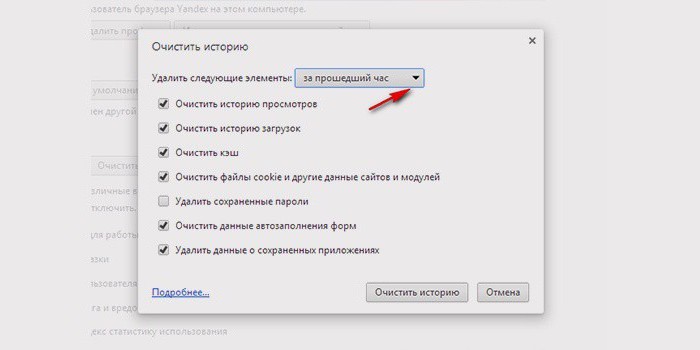
Шаг 4 Выберите « Очистить данные просмотра » в нижней части экрана Android.
Шаг 5 Отметьте перед типами данных, которые вы хотите удалить, а затем выберите « Очистить », чтобы очистить историю в Chrome.
Вас может заинтересовать: Как удалить историю местоположений Googel.
3. Удалите историю Mozilla Firefox
Убедитесь, что установлен флажок « История просмотров и загрузки ». Позже вам будет разрешено выборочно удалять определенные типы данных в Mozilla Firefox.
Шаг 1 Запустите браузер Firefox на телефоне или планшете Android.
Шаг 2 Коснитесь опции « Меню » в правом верхнем углу.
Шаг 3 Выберите « Settings » из списка.
Шаг 4 Выберите « Privacy », чтобы получить доступ ко всем доступным параметрам.
Шаг 5 Выберите « Очистить личные данные », чтобы выбрать тип данных, которые вы хотите удалить.
4. Удалите все данные с телефона или планшета Android
Если вы хотите продать свой старый телефон Android, вам лучше заранее очистить историю и сохранить файлы. Сбросить настройки телефона как нового — хорошая идея, хотя на выполнение всего процесса уходит много времени.
Шаг 1 Резервное копирование важных файлов в облачные хранилища или на внешние жесткие диски.
Шаг 2 Перейдите в приложение « Settings ». Выберите « Security » из списка. Выберите « Шифрование телефона » под «Шифрование ».
Шаг 3 Установите PIN-код для доступа к зашифрованному телефону.
Шаг 4 Выберите « Сброс заводских данных » в разделе « Резервное копирование и сброс ».
Шаг 5 Введите свой PIN-код, чтобы полностью очистить историю на телефоне Android.
Часть 2: 6 методов удаления истории на вашем iPhone, iPad или iPod Touch
1. Очистить историю просмотров в Safari
Очистить историю просмотров в Safari
Safari — браузер по умолчанию для всех пользователей Apple. Поэтому, если вы хотите удалить все поисковые запросы на iPhone, вы можете обратиться к настройкам iOS, чтобы решить проблему.
Шаг 1 Откройте приложение « Settings ».
Шаг 2 Прокрутите вниз и коснитесь « Safari » из различных вариантов.
Шаг 3 Выберите вариант « Очистить историю и данные веб-сайта ».
Шаг 4 Подтвердите очистку журнала на телефоне Apple, когда появится новое окно.
2. Избавьтесь от истории клавиатуры
На самом деле клавиатура может запоминать и ваши часто вводимые слова. Поэтому, если вы хотите избежать неприятных ситуаций, вам также необходимо очистить историю клавиатуры на телефоне.
Шаг 1 Выберите « General » в приложении «Настройки».
Шаг 2 Нажмите « Сброс », чтобы получить доступ ко всем связанным параметрам.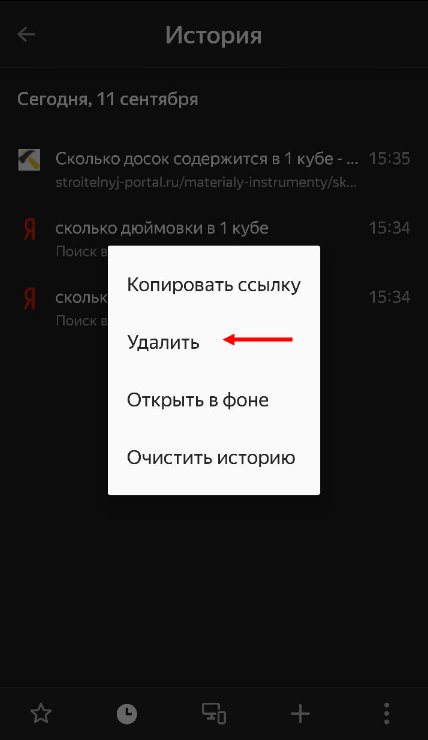
Шаг 3 Выберите вариант « Сброс словаря клавиатуры ».
Шаг 4 Подтвердите удаление ранее сохраненных пользовательских слов.
3. Очистить выбранные беседы iMessage
Не забудьте очистить историю в приложении iMessage или Сообщения. Довольно часто вы хотите удалить определенные текстовые сообщения вместо очистки.
Шаг 1 Откройте приложение «Сообщения» или iMessage на своем устройстве iOS.
Шаг 2 Коснитесь опции « Edit » в верхнем левом углу окна.
Шаг 3 Отметьте перед беседой, которую вы хотите удалить.
Шаг 4 Выберите « Удалить », чтобы удалить выделенные текстовые разговоры.
4. Удалить историю последних вызовов
Вы также можете удалить определенные истории вызовов. Ну, это также поддерживается, если вы хотите очистить всю историю вызовов на iPhone. Таким образом, вы можете легко стереть выбранную историю в приложении «Телефон».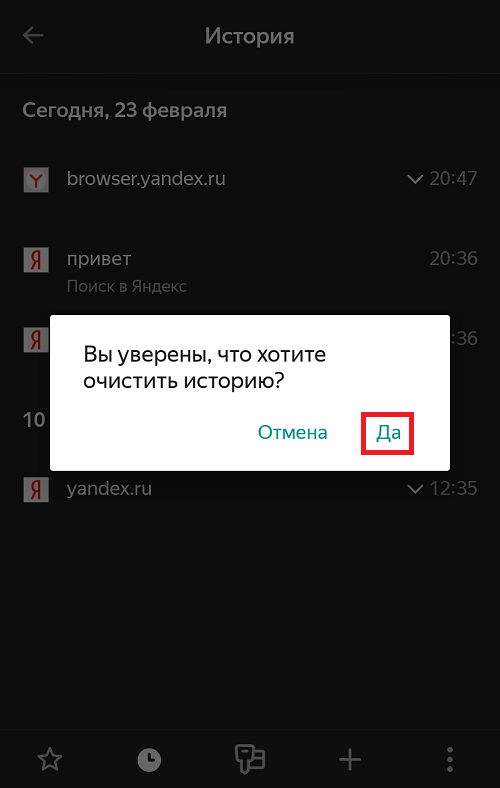
Шаг 1 Запустите приложение «Телефон» на устройстве iOS.
Шаг 2 Нажмите « Недавние » внизу.
Шаг 3 Выберите « Edit » в правом верхнем углу.
Шаг 4 Коснитесь красного значка «минус» перед историей вызовов, которую вы хотите удалить отдельно.
5. Удалить все содержимое и настройки
Сбросив все предыдущее содержимое и настройки, вы можете получить пустой iPhone. Ничего страшного, если вы настроите этот iPhone как новый. Ну, вы также можете восстановить данные из резервной копии iTunes или iCloud.
Примечание
Перед тем, как вы начнете восстановление заводских настроек на iPhone, вам необходимо сделать резервную копию данных iPhone, чтобы избежать потери данных.
Шаг 1 Найдите настройки iOS и выберите « General ».
Шаг 2 Выберите « Reset », чтобы получить все параметры сброса iOS.
Шаг 3 Коснитесь параметра « Стереть все содержимое и настройки ».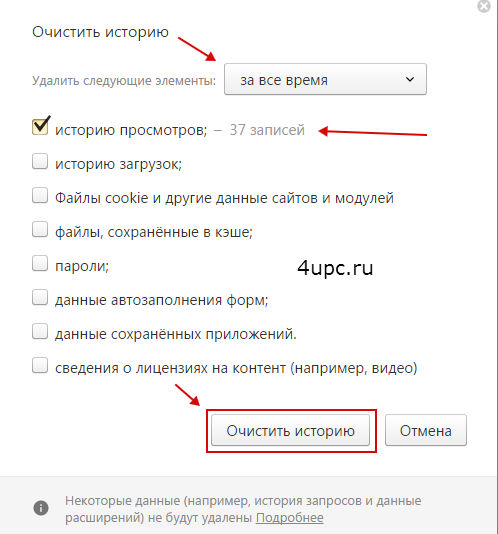
Шаг 4 Выберите « Set Up as New iPhone », чтобы очистить историю на iPhone.
Однако указанные выше способы не являются постоянным способом очистки истории на iPhone. Некоторые программы восстановления позволяют восстановить удаленную историю iPhone Safari с устройства iOS или из резервной копии.
Есть ли способ навсегда очистить историю на iPhone? К счастью, вы попали в нужное место.Следующая часть — точное решение.
6. Очистить историю и файлы cookie на iPhone навсегда
Вы можете запустить Aiseesoft FoneEraser, чтобы полностью стереть все содержимое и настройки iOS, а также историю Интернета на телефоне. Да, все эти стертые файлы iOS восстановить невозможно. Таким образом, вы можете эффективно очистить историю просмотров iPhone и файлы cookie.
- Стирайте данные iOS с 3 различными уровнями стирания, включая низкий уровень, средний уровень и высокий уровень.
- Работайте с последней версией iOS 14 и всеми устройствами iOS, такими как iPhone 11 Pro Max / Pro / 11 / XS Max / XS / XR / X / 8/7/6/5.

- Удалите контакты, заметки, историю звонков, текстовые сообщения, видео, фотографии и почти все файлы навсегда.
- Очистите свой смартфон Apple антивирусом.
Шаг 1 Подключите iPhone к компьютеру
Запустите Aiseesoft FoneEraser на вашем компьютере с Windows. Затем с помощью USB-кабеля Lightning подключите iPhone к компьютеру.
Шаг 2 Установите уровень стирания
Выберите один из уровней « Низкий », « Средний » или « Высокий ».Что ж, это означает, что FoneEraser сотрет ваше подключенное устройство iOS в разной степени. Затем нажмите « OK », чтобы продолжить.
Шаг 3 Очистить историю на iPhone навсегда
Щелкните значок « Start » после всех приготовлений. Дождитесь завершения процесса стирания iPhone. Позже вы сможете безопасно получить чистый iPhone.
В общем, вы можете быстро очистить историю на телефоне самостоятельно. Независимо от того, используете ли вы iPhone или телефон Android, здесь вы всегда найдете лучшее решение.Поделитесь этой статьей со своими друзьями, если она работает.
Независимо от того, используете ли вы iPhone или телефон Android, здесь вы всегда найдете лучшее решение.Поделитесь этой статьей со своими друзьями, если она работает.
Что вы думаете об этом сообщении?
Отлично
Рейтинг: 4.5 / 5 (на основе 52 голосов)
3 совета по удалению истории на телефоне
Один из способов сохранить конфиденциальность ваших личных данных на телефоне — это удалить историю на телефоне . Такие данные, как история просмотров, должны быть удалены, чтобы они оставались конфиденциальными, но также для оптимизации производительности устройства.Этот тип данных часто накапливает на наших устройствах много ненужных файлов, которые могут занимать слишком много места для хранения и приводить к медленной и вялой работе устройства. В этой статье мы рассмотрим, как безопасно избавиться от этих данных как для Android, так и для iPhone.
Часть 1. Как удалить историю поиска на телефоне
Может показаться, что ваша история поиска не занимает слишком много места, но если вы часто используете свое устройство для поиска в Интернете, вы можете накапливать кэш и ненужные файлы и даже не осознавать, что делаете это.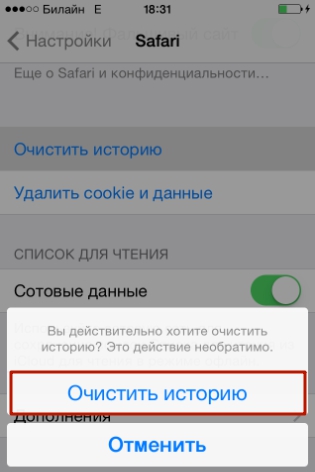 Поэтому очень важно время от времени очищать историю поиска, чтобы удалить эти файлы.
Поэтому очень важно время от времени очищать историю поиска, чтобы удалить эти файлы.
Очистить историю поиска на Android
Пошаговое руководство по очистке истории поиска на Android
Шаг 1. Начните с входа в свою учетную запись Google. Это необходимо, если вы собираетесь очистить несколько элементов поиска, что мы и хотим сделать.
Шаг 2. В правом нижнем углу окна браузера нажмите «Настройки», а затем нажмите «История» во всплывающем меню.
Шаг 3. Вы увидите все элементы поиска, которые вы использовали, перечисленные по дням. Над списком вы увидите кнопку «Флажок». Установите флажок, чтобы удалить все элементы на текущей странице. Если вы хотите вернуться дальше, коснитесь опции «Старые» и затем удалите элементы таким же образом.
Шаг 4. Затем вы увидите сообщение на экране истории, показывающее количество элементов, которые вы удалили из своей истории.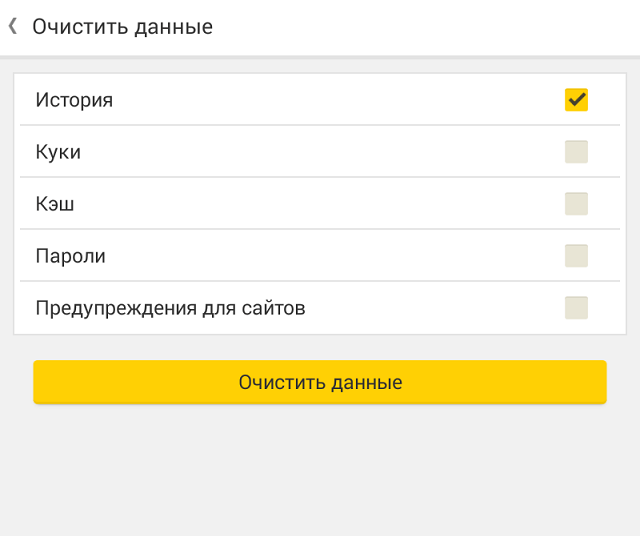
Очистить историю поиска на iPhone
Пошаговое руководство по очистке истории поиска на iPhone
Шаг 1. Если вы использовали Safari, закройте приложение. Затем перейдите в «Настройки» и прокрутите вниз, чтобы найти Safari.
Шаг 2. Нажмите на «Очистить историю».
Это существенно очистит всю историю, включая историю поиска, которая хранится в Safari.
Часть 2. Как удалить историю просмотров на телефоне
Удаление истории просмотров — это еще одно действие, которое вы должны регулярно выполнять на своем устройстве, чтобы устройство работало нормально. Самый простой и быстрый способ удалить историю просмотров на вашем iPhone — использовать dr.fone (Mac) — Data Eraser (IS) (или dr.fone — Data Eraser (IS)). Эта программа специально разработана, чтобы помочь стереть данные с устройства iOS, и ее функции гарантируют, что она делает это идеально.
Основные характеристики dr.fone — Data Eraser (IS):
- Программа идеально подходит для защиты личных данных на вашем устройстве iOS. Это связано с тем, что он навсегда и полностью удалит личные данные, такие как история просмотров, учетные записи, банковская информация, электронные письма и другие личные данные.
- Его также можно использовать для сканирования вашего устройства на наличие ненужных файлов и последующего удаления этих файлов, чтобы ускорить работу устройства и освободить место для хранения.
- Все файлы, удаленные с помощью этой программы, на 100% невозможно восстановить, что делает ее идеальным выбором, если вы хотите продать или утилизировать устройство.
- Это очень простой в использовании. Все действия выполняются быстро и очень просто, как мы увидим ниже.
- Он совместим со всеми устройствами iOS.
Пошаговое руководство по удалению истории просмотров на iPhone
Шаг 1.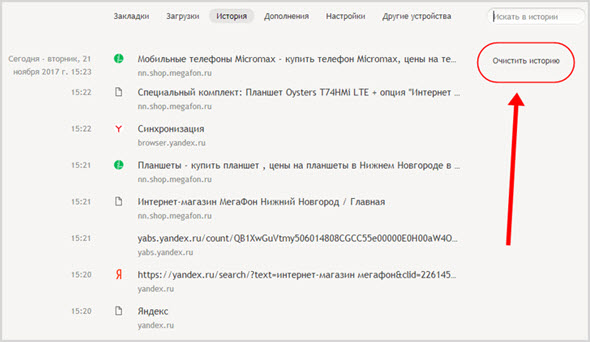 Загрузите и установите программу на свой Mac. После успешной установки запустите программу, а затем подключите iPhone к компьютеру через USB-кабель. Программа должна обнаружить iPhone и отобразить информацию об устройстве в основном интерфейсе.
Загрузите и установите программу на свой Mac. После успешной установки запустите программу, а затем подключите iPhone к компьютеру через USB-кабель. Программа должна обнаружить iPhone и отобразить информацию об устройстве в основном интерфейсе.
Шаг 2. В левом столбце вы увидите несколько вариантов. Выберите «Стереть личные данные», и вы увидите типы файлов, которые можно удалить.
Шаг 3. Нажмите «Пуск», чтобы программа начала анализ устройства. Если вы хотите, вы можете остановить этот анализ в любое время, нажав «Стоп» рядом с индикатором выполнения.
Шаг 4. После завершения сканирования все данные на вашем устройстве будут отображены в появившемся окне.
Шаг 5. Отметьте файлы, которые вы хотите удалить. Так как мы хотим стереть историю просмотров, выберите историю просмотров Safari и затем нажмите «Стереть сейчас», чтобы удалить их. Появится всплывающее окно.Введите слово «удалить» во всплывающем окне, чтобы подтвердить это действие, а затем нажмите «Стереть сейчас» для завершения.
Пошаговое руководство по удалению истории просмотров на Android
Чтобы очистить историю просмотров на устройстве Android, выполните следующие очень простые шаги. В этом руководстве используется браузер Google Chrome, но эти шаги можно повторить почти аналогичным образом в любом используемом вами браузере.
Шаг 1. Откройте браузер Chrome на своем устройстве и нажмите кнопку меню. Обычно это отображается в виде трех точек на вертикальной полосе. Из вариантов, представленных во всплывающем меню, выберите «Настройки».
Шаг 2. Оказавшись на экране настроек, вы снова должны увидеть ряд опций. В разделе «Дополнительно» выберите «Конфиденциальность».
Шаг 3. На экране конфиденциальности нажмите «ОЧИСТИТЬ ПРОСМОТР ДАННЫХ» в строке заголовка.
Шаг 4. Появится диалоговое окно. Установите флажки рядом со всеми элементами, которые вы хотите удалить, и нажмите «Очистить».
Шаг 5. Теперь вы должны увидеть, что все данные просмотра стираются. Этот процесс может занять некоторое время в зависимости от объема данных на вашем устройстве.
Часть 3. Как удалить историю YouTube на телефоне
Очистка истории YouTube — еще один способ сохранить устройство в чистоте и уберечь эти данные от посторонних глаз.
Удалить историю YouTube на Android
Пошаговое руководство по очистке истории YouTube на Android
Шаг 1. Откройте приложение YouTube на главном экране и нажмите «Меню». Вы должны увидеть несколько вариантов. Нажмите на «Поиск».
Шаг 2. Нажмите «Очистить историю поиска» и нажмите «ОК», чтобы завершить процесс.
Вы можете запретить приложению сохранять историю поиска, установив флажок рядом с «Никогда не запоминать историю».
Удалить историю YouTube на iPhone
Пошаговое руководство по очистке истории YouTube на iPhone
Шаг 1. Запустите приложение YouTube на устройстве, а затем войдите в свою учетную запись Gmail, если вы еще не вошли в систему. Нажмите на значок меню в левой части окна.
Шаг 2. Откроется экран с несколькими вариантами. Одна из этих опций — опция «История» со значком песочных часов.
Шаг 3. Нажмите на эту опцию «История», и вы увидите все видео YouTube, которые вы смотрели.Вы также должны увидеть значок корзины в правом углу.
Шаг 4. Нажмите на значок корзины, появится диалоговое окно с вопросом, хотите ли вы очистить историю. Поскольку это то, что мы хотим сделать, нажмите «Очистить историю».
Все видео будут удалены из списка, и вы фактически очистите свою историю YouTube.
Очистите историю и файлы cookie из Safari на вашем iPhone, iPad или iPod touch
Узнайте, как удалить историю, файлы cookie и кеш в настройках.
Удалить историю, кеш и файлы cookie
Вот как удалить информацию с вашего устройства:
- Чтобы очистить историю и файлы cookie, перейдите в «Настройки»> «Safari» и нажмите «Очистить историю и данные веб-сайтов».Очистка вашей истории, файлов cookie и данных о просмотре из Safari не изменит вашу информацию автозаполнения.
- Чтобы очистить файлы cookie и сохранить историю, выберите «Настройки»> «Safari»> «Дополнительно»> «Данные веб-сайтов», затем нажмите «Удалить все данные веб-сайтов».
- Чтобы посещать сайты, не выходя из истории, включите или выключите приватный просмотр.
Если нет истории или данных веб-сайтов для очистки, настройка становится серой. Параметр также может быть серым, если у вас есть ограничения веб-содержимого, настроенные в разделе «Ограничения содержимого и конфиденциальности в экранном времени».
Блокировать куки
Файл cookie — это фрагмент данных, который сайт размещает на вашем устройстве, чтобы он мог запомнить вас, когда вы снова посетите его. Чтобы выбрать, блокирует ли Safari файлы cookie, нажмите «Настройки»> «Safari», затем включите «Блокировать все файлы cookie».
Если вы заблокируете файлы cookie, некоторые веб-страницы могут не работать. Вот несколько примеров:
- Возможно, вы не сможете войти на сайт, используя правильное имя пользователя и пароль.
- Вы можете увидеть сообщение о том, что необходимы файлы cookie или что файлы cookie в вашем браузере отключены.
- Некоторые функции на сайте могут не работать.
Используйте блокировщики контента
Блокировщики контента — это сторонние приложения и расширения, которые позволяют Safari блокировать файлы cookie, изображения, ресурсы, всплывающие окна и другой контент.
Вот как получить блокировщик контента:
- Загрузите приложение для блокировки контента из App Store.
- Нажмите «Настройки»> «Safari»> «Блокировщики содержимого», а затем настройте нужные расширения. Вы можете использовать более одного блокировщика контента.
Если вам нужна помощь, обратитесь к разработчику приложения.
Информация о продуктах, произведенных не Apple, или о независимых веб-сайтах, не контролируемых и не проверенных Apple, предоставляется без рекомендаций или одобрения.Apple не несет ответственности за выбор, работу или использование сторонних веб-сайтов или продуктов. Apple не делает никаких заявлений относительно точности или надежности сторонних веб-сайтов. Свяжитесь с продавцом для получения дополнительной информации.
Дата публикации:
Как восстановить удаленную историю просмотров на телефоне Android?
Сводка
Потеряли историю просмотров в Интернете на телефоне Android? Здесь мы предложим эффективные решения, которые помогут вам с легкостью восстановить удаленную историю Chrome или другую историю браузера на телефоне Android.Не стесняйтесь следить за обновлениями и с легкостью восстановите утерянную историю просмотров.
« Я потерял всю историю просмотров Chrome на моем телефоне — Nexus 5. Я потерял те веб-сайты, которые я посещал каждый день, а некоторые из них очень важны для моей работы. Вы знаете, как восстановить потерянную историю просмотров? »
«H Ребята, у вас есть какие-нибудь подсказки о том, как восстановить удаленную историю просмотров на телефоне Android? Я очистил всю историю браузера в своем телефоне, и все закладки исчезли.У меня еще есть шанс вернуть утерянную историю? Как? «
Пользователи смартфонов уже не редко теряют важную историю просмотров из-за неосторожного обращения или очистки мобильного телефона. У пользователей Android и iOS схожие проблемы. Если у вас возникла проблема с удалением истории просмотров на телефоне Android, следуйте предлагаемым ниже решениям, и вы с легкостью восстановите всю потерянную историю просмотров.
Метод 1. Бесплатное восстановление удаленной истории Chrome из аккаунта Google
Этот метод разработан для пользователей Google Chrome, у которых включена синхронизация Google, которая синхронизирует всю историю просмотров в Chrome.Если у вас есть учетная запись Google и включена синхронизация с Google, следуйте приведенным ниже советам, чтобы бесплатно восстановить удаленную историю просмотров из Google прямо сейчас:
- Откройте веб-страницу в Chrome и введите эту ссылку:
- https: //www.google.com/settings / …
- Войдите в свою учетную запись Google, и вы увидите список всего, что Google записал в вашей истории просмотров;
- Прокрутите вниз до Закладки Chrome ;
- Вы увидите все, что было на вашем телефоне Android, включая закладки и используемые приложения, и вы можете повторно сохранить эту историю просмотров как закладки.
Метод 2. 3 шага для восстановления удаленной истории на Android с помощью программного обеспечения для восстановления данных Android
Если у вас нет учетной записи Google или браузера, вам будет непросто найти или восстановить удаленную историю просмотров на телефонах Android. Возможно, вам придется обратиться к другим решениям, таким как программное обеспечение для восстановления данных Android.
Здесь мы хотели бы порекомендовать вам попробовать профессиональное программное обеспечение для восстановления данных Android — EaseUS MobiSaver для Android, которое поможет вам легко восстановить всю удаленную историю просмотров или данные с помощью простых щелчков мышью.Вы можете выполнить следующие шаги, чтобы начать восстановление утерянной истории просмотров на Android прямо сейчас:
Шаг 1. Подключите телефон Android к компьютеру
Установите и запустите EaseUS MobiSaver для Android и подключите свой телефон Android к компьютеру с помощью кабеля USB.
Затем нажмите кнопку « Start », чтобы программа прочитала и подключила ваше устройство.
ПРИМЕЧАНИЕ : Поскольку программное обеспечение может получить доступ только к рутированному устройству Android, вам необходимо убедиться, что ваш телефон был рутирован перед восстановлением.
Шаг 2. Просканируйте телефон Android, чтобы найти удаленную историю просмотров
После подключения вашего телефона Android программное обеспечение быстро просканирует устройство, чтобы найти все существующие и потерянные данные, включая потерянную историю просмотров.
Вы можете легко найти потерянные истории просмотров, которые хотите, выбрав правильные типы файлов.
Шаг 3. Предварительный просмотр и восстановление удаленной истории с телефона Android
Просмотрите все восстанавливаемые файлы один за другим, а затем вы сможете быстро выбрать те, которые вам нужны.
Здесь вы можете включить опцию « Только отображаемые удаленные элементы », чтобы отображать только удаленные файлы. Наконец, вы можете нажать кнопку « Восстановить », чтобы вернуть выбранную историю просмотров один раз.
Если вы являетесь пользователем iOS, вы можете воспользоваться методом 1 или использовать программное обеспечение для восстановления данных iOS — EaseUS MobiSaver, чтобы просто восстановить потерянную или удаленную историю просмотров на устройствах iOS.
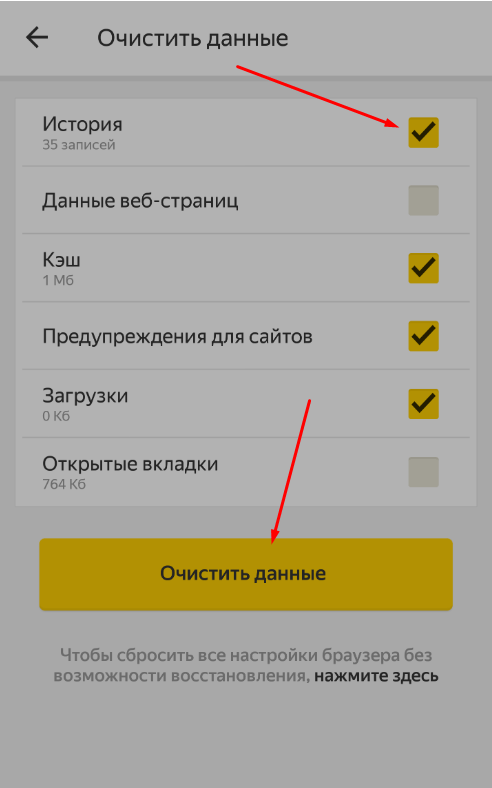
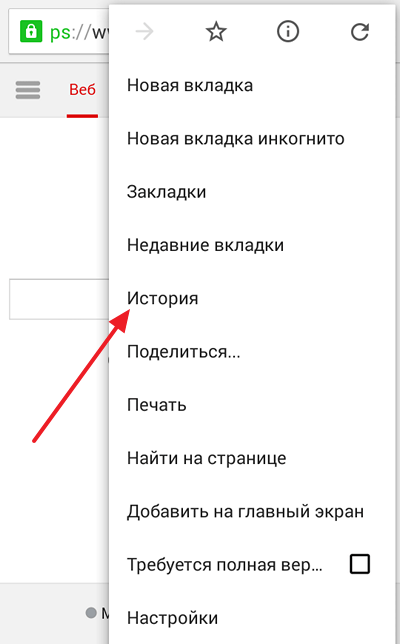
 Они зачастую активированы. В данной ситуации следует проверить «Историю просмотров». Для удаления на гаджете истории требуется включить эту опцию. Отмечаем ее галочкой.
Они зачастую активированы. В данной ситуации следует проверить «Историю просмотров». Для удаления на гаджете истории требуется включить эту опцию. Отмечаем ее галочкой.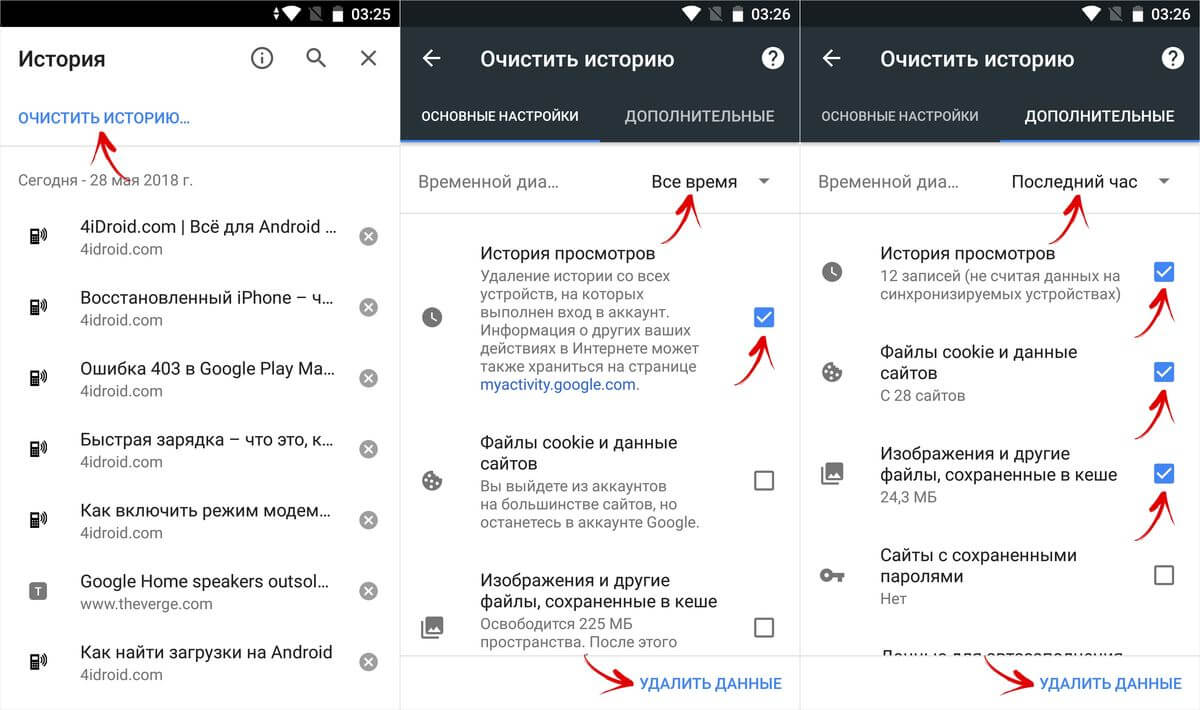

 Запустите приложение Settings и перейдите к General .
Запустите приложение Settings и перейдите к General .
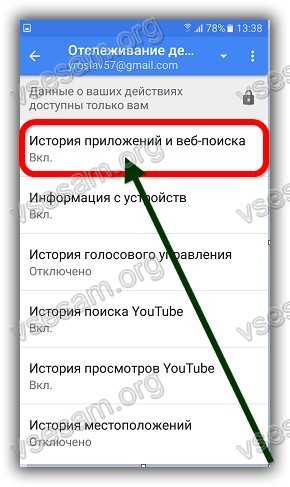 (На Mac перейдите в Системные настройки> iCloud> До Safari.)
(На Mac перейдите в Системные настройки> iCloud> До Safari.)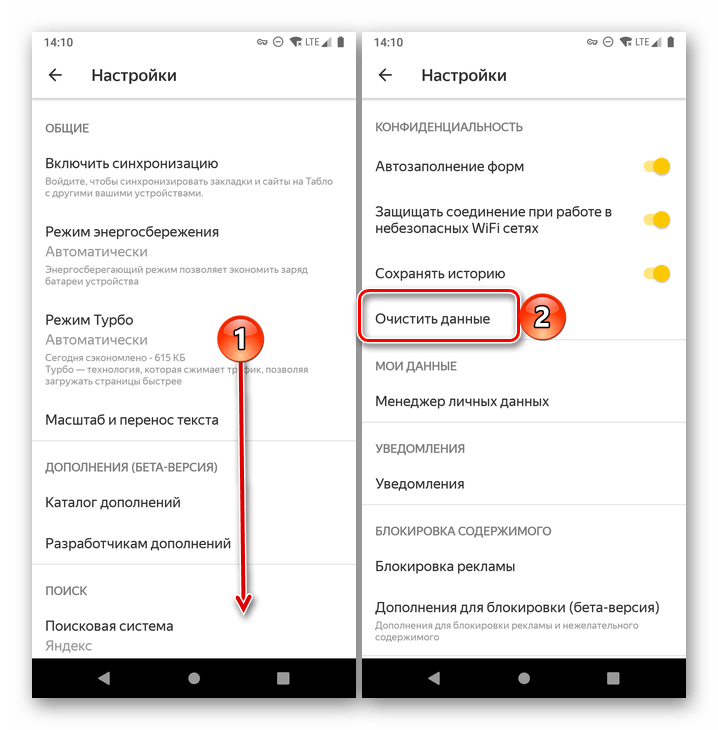 Затем удерживайте боковую кнопку, пока не появится опция «Сдвиньте, чтобы выключить», а затем выключите устройство.
Затем удерживайте боковую кнопку, пока не появится опция «Сдвиньте, чтобы выключить», а затем выключите устройство.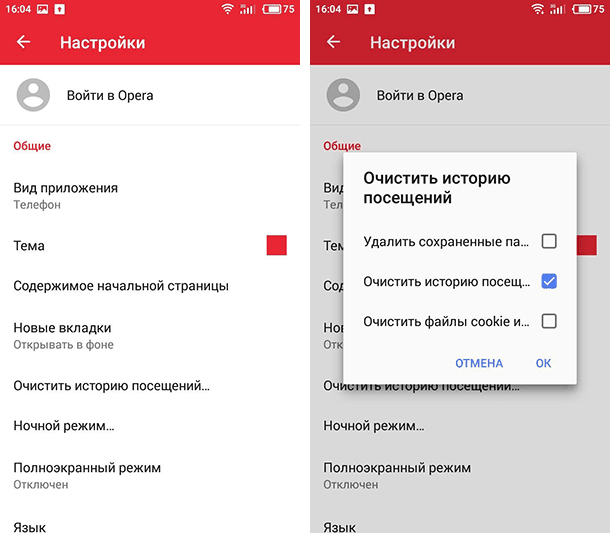
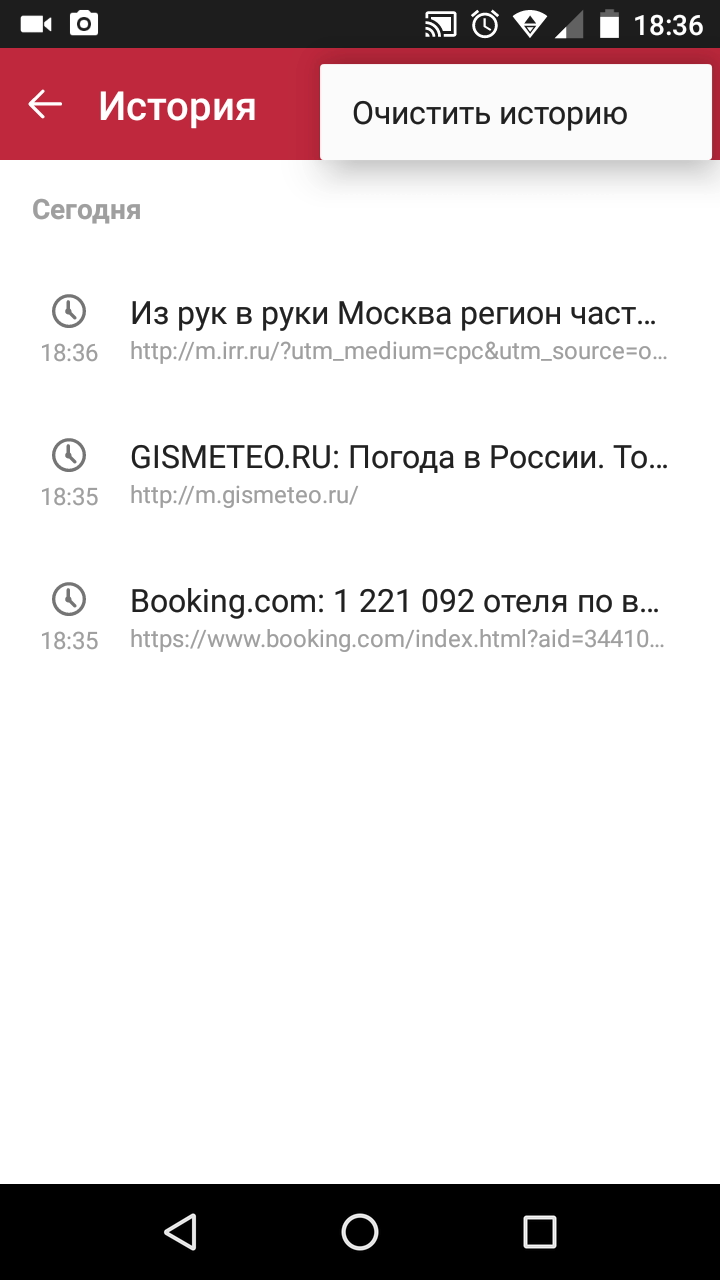 Но я все еще беспокоюсь, смогут ли другие найти историю на моем телефоне. Как удалить историю навсегда? Я хочу скрыть историю своего мобильного телефона…
Но я все еще беспокоюсь, смогут ли другие найти историю на моем телефоне. Как удалить историю навсегда? Я хочу скрыть историю своего мобильного телефона… Очистить историю просмотров в Safari
Очистить историю просмотров в Safari 
Добавить комментарий